Para este proceso vamos a seguir los primeros pasos vistos en ¿Como crear una imagen de windows con Clonezilla?.
Cabe mencionar si ya contamos con el cd de Clonezilla nos saltaremos hasta el paso 4.
1.- En primer lugar descargamos Clonezilla desde http://clonezilla.org/downloads.php
2.- Seleccionamos la arquitectura de nuestro procesador, en mi caso es amd64 y el tipo de archivo como ISO.
3.- Una vez copiada la imagen a un CD arrancamos nuestro equipo desde la unidad de CD/DVD.
4.- Seleccionamos Clonezilla Live (Default settings).
5.- En la siguiente ventana debemos seleccionar el idioma “Español”.
6.- En la siguiente ventana la dejaremos por defecto “No tocar el mapa del teclado”.
7.- Seleccionamos iniciar Clonezilla.
8.- En la siguiente ventana elegimos la opción “device-image”.
9.- En esta ventana nos pide indicar donde guardaremos la imagen creada, seleccionamos “Usar dispositivo local”.
10.- Clonezilla ha detectado el disco duro que conectamos al equipo, por lo cual pide integrarlo al sistema.
11.- En la siguiente ventana nos muestra el directorio donde quedará almacenada nuestra imagen, en mi caso el disco utilizado está vacío por lo tanto, se creará una carpeta en el disco donde se almacenará automáticamente la imagen.
12.- Dejaremos por defecto el modo principiante y continuaremos con el proceso.
13.- En la siguiente ventana seleccionaremos "Restaurar imagen a disco local".
14.-Elegimos la imagen anteriormente creada y pulsamos
“Enter”, cabe mencionar que si hemos creado una imagen de un disco duro de
500GB al equipo que montemos esta imagen debe ser de la misma capacidad.
15.- Ahora nos pide seleccionar el disco de destino para la imagen.
16.-Ya realizado esto solo debemos esperar a que el proceso de clonación
termine.
17.- Seleccionamos Apagar, retiramos el disco duro y encendemos el equipo para probar nuestra imagen.
Espero que esta información sea de utilidad y sigue visitando nuestro blog.
Juan Hernández
Área de Soporte DI















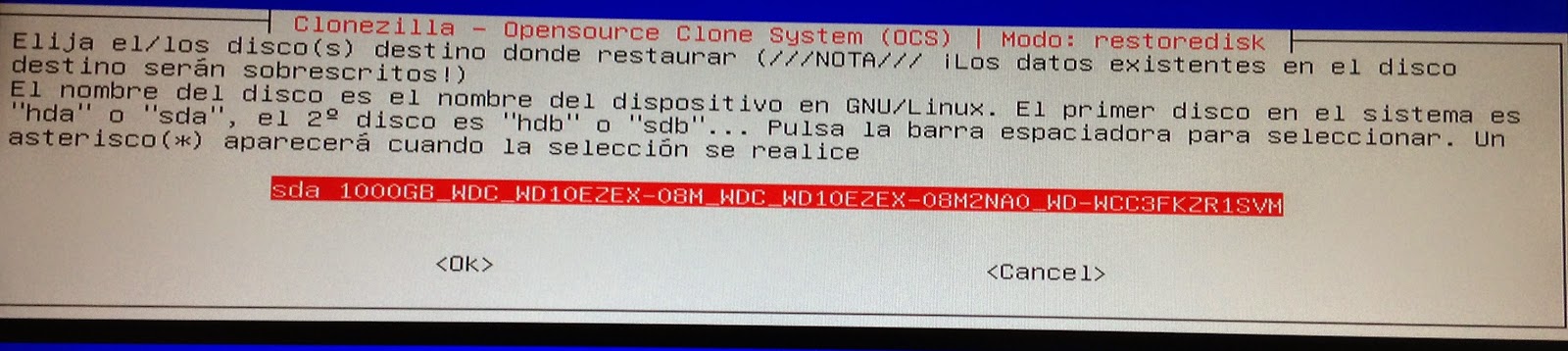


No hay comentarios:
Publicar un comentario